μετατρέψτε MPG / MPEG σε MP4 με υψηλή ταχύτητα και υψηλή ποιότητα εικόνας / ήχου.
- Μετατρέψτε το AVCHD σε MP4
- Μετατροπή MP4 σε WAV
- Μετατρέψτε το MP4 σε WebM
- Μετατροπή MPG σε MP4
- Μετατροπή SWF σε MP4
- Μετατροπή MP4 σε OGG
- Μετατροπή VOB σε MP4
- Μετατρέψτε το M3U8 σε MP4
- Μετατρέψτε το MP4 σε MPEG
- Ενσωματώστε τους υποτίτλους σε MP4
- Διαχωριστές MP4
- Κατάργηση του ήχου από το MP4
- Μετατρέψτε τα βίντεο 3GP σε MP4
- Επεξεργασία αρχείων MP4
- Μετατροπή AVI σε MP4
- Μετατροπή MOD σε MP4
- Μετατρέψτε το MP4 σε MKV
- Μετατροπή WMA σε MP4
- Μετατρέψτε το MP4 σε WMV
Το καλύτερο λογισμικό επεξεργασίας βίντεο στο διαδίκτυο με οδηγίες
 Ενημερώθηκε από Λίζα Οου / 22 Φεβ 2024 16:30
Ενημερώθηκε από Λίζα Οου / 22 Φεβ 2024 16:30Εκτελείτε συχνά επεξεργασία βίντεο στο διαδίκτυο; Πριν, μπορείτε να εγκαταστήσετε μόνο εργαλεία ή εφαρμογές επεξεργασίας βίντεο σε μια συσκευή για να βελτιώσετε σωστά τα αρχεία πολυμέσων. Αλλά καθώς η τεχνολογία έχει βελτιωθεί, τα διαδικτυακά εργαλεία είναι πλέον διαθέσιμα για επεξεργασία βίντεο. Στην πραγματικότητα, θα βρείτε τόνους από αυτά στο διαδίκτυο. Αλλά το ερώτημα είναι πώς θα ξέρετε ποιο είναι το καλύτερο και τι θα χρησιμοποιήσετε; Λοιπόν, χαλαρώστε το μυαλό σας, καθώς αυτό το άρθρο έχει την πλάτη σας. Απλώς μετακινηθείτε στο παρακάτω περιεχόμενο και τα πιο απαιτητικά προγράμματα επεξεργασίας βίντεο στο διαδίκτυο θα αποκαλυφθούν μέσα από τα μάτια σας.
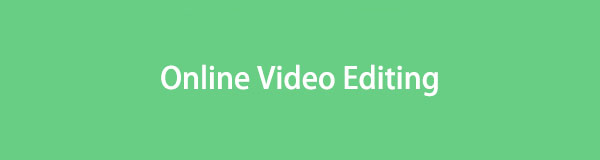
Η επεξεργασία βίντεο γίνεται συνήθως για εργασία, σχολικά έργα και αναψυχή. Ίσως η δουλειά σας είναι η επεξεργασία βίντεο ή πρέπει να δημιουργήσετε μια παρουσίαση βίντεο για το σχολείο. Από την άλλη, κάποιος ξεχωριστός μπορεί να γιορτάζει ένα ορόσημο ζωής και σκέφτηκες να του κάνεις δώρο ένα βίντεο γεμάτο αναμνήσεις. Ανεξάρτητα από αυτό, πιθανότατα θέλετε ένα διαδικτυακό πρόγραμμα επεξεργασίας που θα βελτιώσει το βίντεο στο μέγιστο των δυνατοτήτων σας. Έτσι, εξερευνήσαμε πολλές πλατφόρμες επεξεργασίας στο διαδίκτυο και καταφέραμε να παρουσιάσουμε τα πιο περιζήτητα προγράμματα. Ανακαλύψτε τα τώρα περιηγώντας την παρακάτω σελίδα.

Λίστα οδηγών
Μέρος 1. Κορυφαία 3 διαδικτυακά εργαλεία επεξεργασίας βίντεο
Πριν συμπεριλάβουμε τους παρακάτω διαδικτυακούς επεξεργαστές βίντεο παρακάτω, διασφαλίσαμε ότι πέτυχαν το πρότυπο που χρειάζονται οι περισσότεροι άνθρωποι κατά την επεξεργασία βίντεο. Για παράδειγμα, η ποιότητα εξόδου βίντεο, οι υποστηριζόμενες μορφές και οι ευέλικτες δυνατότητες. Ως εκ τούτου, μπορείτε να εμπιστευτείτε ότι τα παρακάτω διαδικτυακά εργαλεία έχουν δοκιμαστεί προσεκτικά και έχουν αποδειχθεί ότι καλύπτουν τις ανάγκες των χρηστών.
Κορυφή 1. CapCut
Εάν κάνετε συχνά περιήγηση για επεξεργασίες βίντεο στα μέσα κοινωνικής δικτύωσης, μπορεί να παρατηρήσετε ότι πολλοί συντάκτες χρησιμοποιούν το CapCut, καθώς η εφαρμογή του είναι διαθέσιμη σε κινητά τηλέφωνα. Αλλά εκτός από αυτό, έχει επίσης μια ηλεκτρονική έκδοση όπου μπορείτε να απολαύσετε τις λειτουργίες του σε ένα πρόγραμμα περιήγησης. Είναι αρκετά δημοφιλές, ειδικά για αρχάριους, λόγω των χρήσιμων χαρακτηριστικών του και της απλής διεπαφής του. Οι χρήστες χρησιμοποιούν το CapCut για να δημοσιεύουν καλλιτεχνικά βίντεο σε διάφορες πλατφόρμες, όπως τροχούς και βίντεο προώθησης, ώστε να μπορείτε επίσης να βασιστείτε σε αυτό.
Επιμείνετε στη διαχειρίσιμη διαδικασία από κάτω για να χρησιμοποιήσετε το πρόγραμμα για επεξεργασία βίντεο στο διαδίκτυο, CapCut:
Βήμα 1Μεταβείτε στην επίσημη σελίδα του CapCut και κάντε κλικ στο Ανοίξτε το CapCut αυτί. Όταν σας ζητηθεί να αποκτήσετε πρόσβαση στη σελίδα επεξεργασίας βίντεο του διαδικτυακού προγράμματος, πρέπει να συνδεθείτε σε έναν λογαριασμό.
Βήμα 2Στη συνέχεια, σύρετε το βίντεό σας στο καθορισμένο πλαίσιο στο κέντρο ή στην αριστερή πλευρά της σελίδας. Στη συνέχεια, χρησιμοποιήστε τις λειτουργίες επεξεργασίας γύρω από την προεπισκόπηση για να βελτιώσετε το βίντεό σας. Τέλος, κάντε κλικ εξαγωγή.
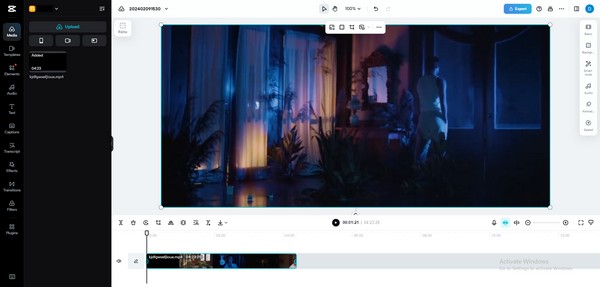
Το Video Converter Ultimate είναι το καλύτερο λογισμικό μετατροπής βίντεο και ήχου το οποίο μπορεί να μετατρέψει MPG / MPEG σε MP4 με γρήγορη ταχύτητα και υψηλή ποιότητα εικόνας / ήχου.
- Μετατρέψτε οποιοδήποτε βίντεο / ήχο όπως MPG, MP4, MOV, AVI, FLV, MP3 κ.λπ.
- Υποστήριξη μετατροπής βίντεο 1080p / 720p HD και 4K UHD.
- Ισχυρές λειτουργίες επεξεργασίας όπως Trim, Crop, Rotate, Effects, Enhance, 3D και πολλά άλλα.
Κορυφή 2. Καψάκ
Το δεύτερο στη λίστα μας είναι το Kapwing. Όπως το προηγούμενο διαδικτυακό εργαλείο, είναι αξιόπιστο και έχει εύκολη στην πλοήγηση διεπαφή. Με τις δυνατότητες επεξεργασίας που προσφέρει, θα μπορείτε να βελτιώσετε τα βίντεό σας, καθιστώντας τα πιο ευχάριστα στα μάτια των θεατών σας. Η μεταφόρτωση των βίντεό σας στην επίσημη ιστοσελίδα του είναι επίσης χωρίς προβλήματα, καθώς χρειάζεται μόνο να τα σύρετε από το φάκελο του υπολογιστή στο πρόγραμμα περιήγησής σας. Έτσι, απολαύστε τα χαρακτηριστικά του, όπως εφέ και επικαλύψεις, διαχωρισμό βίντεο και πολλά άλλα.
Λάβετε υπόψη τις παρακάτω ανώδυνες οδηγίες για να χρησιμοποιήσετε το δωρεάν λογισμικό επεξεργασίας βίντεο στο διαδίκτυο, Kapwing:
Βήμα 1Μπείτε στην επίσημη σελίδα Kapwing και μετά κάντε κλικ Επεξεργασία βίντεο στην αριστερή περιοχή. Η σελίδα επεξεργασίας του θα εμφανιστεί αμέσως, επομένως κάντε κλικ στο πλαίσιο Προσθήκη πολυμέσων στην αριστερή ενότητα για να ανεβάσετε το βίντεό σας.
Βήμα 2Μετά τη μεταφόρτωση, οι δυνατότητες επεξεργασίας θα εμφανιστούν τόσο στην αριστερή όσο και στη δεξιά στήλη της σελίδας. Χρησιμοποιήστε τα ανάλογα μέχρι να είστε ικανοποιημένοι με την έξοδο βίντεο. Στη συνέχεια, κάντε κλικ Έργο εξαγωγής στην επάνω δεξιά περιοχή.
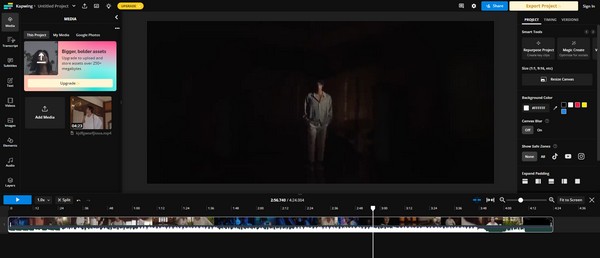
Top 3. Clipchamp
Το Clipchamp είναι ένας άλλος κορυφαίος διαδικτυακός επεξεργαστής που χρησιμοποιούν πολλοί άνθρωποι. Εάν αναζητήσετε συντάκτες στον Ιστό, θα είναι μεταξύ των προγραμμάτων που θα δείτε στην κορυφή. Ως εκ τούτου, η αποτελεσματικότητά του έχει ήδη αποδειχθεί πολλές φορές από πολλούς ανθρώπους. Επιπλέον, παρέχει επίσης εξαιρετικές δυνατότητες επεξεργασίας, όπως οι προηγούμενοι επεξεργαστές, όπως προσθήκη κειμένων, μεταβάσεις, εφέ, φίλτρα και άλλα. Ένα πράγμα που πρέπει να γνωρίζετε, ωστόσο, είναι ότι πρέπει να συνδεθείτε για να μπορέσετε να το χρησιμοποιήσετε, όπως το CapCut. Είναι ο μόνος τρόπος που θα σας επιτραπεί να εισέλθετε στην επίσημη σελίδα επεξεργασίας βίντεο.
Ακολουθήστε τα παρακάτω φιλικά προς το χρήστη βήματα για να χρησιμοποιήσετε το δωρεάν διαδικτυακό πρόγραμμα επεξεργασίας βίντεο Clipchamp:
Βήμα 1Κατευθύνεστε στη σελίδα Kapwing και επιλέξτε Δοκιμάστε δωρεάν για να συνδεθείτε σε έναν λογαριασμό. Μόλις μεταβείτε στην Αρχική σελίδα, κάντε κύλιση προς τα κάτω και μετά κάντε κλικ Δημιουργήστε το πρώτο σας βίντεο.
Βήμα 2Στη συνέχεια, ανεβάστε το βίντεό σας σύροντάς το στο καθορισμένο πλαίσιο. Στη συνέχεια, κάντε κλικ στο εικονίδιο Συν για να το προσθέσετε στο Χρονολόγιο και να κάνετε προεπισκόπηση του βίντεο. Όταν είστε έτοιμοι, χρησιμοποιήστε τις λειτουργίες επεξεργασίας στα πλάγια και, στη συνέχεια, πατήστε το εξαγωγή καρτέλα όταν τελειώσετε.
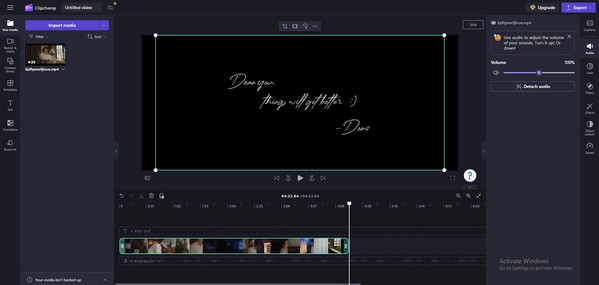
Όπως ίσως έχετε παρατηρήσει, τα παραπάνω εργαλεία ηλεκτρονικής επεξεργασίας είναι προσβάσιμα και μπορούν να πλοηγηθούν σχεδόν σε οποιοδήποτε πρόγραμμα περιήγησης, είτε σε φορητή συσκευή είτε σε υπολογιστή. Ωστόσο, αυτό έχει ένα τίμημα: μια σταθερή σύνδεση στο Διαδίκτυο. Έτσι, εάν το ίντερνετ σας είναι φτωχό, δυστυχώς, όλα αυτά τα εργαλεία επεξεργασίας στο διαδίκτυο δεν θα λειτουργούν καλά και, το χειρότερο, οι επεξεργασίες σας θα μπορούσαν να επανεκκινήσουν σύντομα.
Μέρος 2. Συμβουλή μπόνους - Καλύτερο πρόγραμμα επεξεργασίας βίντεο εκτός σύνδεσης
Εν τω μεταξύ, εδώ είναι FoneLab Video Converter Ultimate εάν θέλετε να χρησιμοποιήσετε ένα εργαλείο επεξεργασίας βίντεο εκτός σύνδεσης. Κατανοούμε ότι τα διαδικτυακά προγράμματα που αναφέρονται παραπάνω είναι βολικά, καθώς δεν θα χρειαστεί να τα κατεβάσετε στον υπολογιστή, αλλά βασίζονται σε μεγάλο βαθμό στο Διαδίκτυο, γεγονός που μπορεί να θέσει σε κίνδυνο τις επεξεργασίες ή τις πληροφορίες σας όταν η σύνδεση στο Διαδίκτυο χαλάσει. Έτσι, συμπεριλάβαμε και αυτό το πρόγραμμα, το οποίο συμφέρει πολλούς επεξεργαστές βίντεο, είτε επαγγελματίες είτε αρχάριους. Μπορείτε να το αποκτήσετε σε λειτουργικά συστήματα macOS και Windows.
Το FoneLab Video Converter Ultimate διαθέτει άλλα βασικά χαρακτηριστικά εκτός από την επεξεργασία βίντεο. Σύμφωνα με το όνομά του, μπορείτε επίσης να εισάγετε τα βίντεό σας στη διεπαφή του για λόγους μετατροπής. Υποστηρίζει πολλές μορφές εισόδου και εξόδου. Έτσι, δεν θα έχετε καμία δυσκολία όσον αφορά τη συμβατότητα. Στη συνέχεια, και το καλύτερο από όλα, λειτουργεί εκτός σύνδεσης, επιτρέποντάς σας να έχετε πρόσβαση και να το χρησιμοποιείτε ανά πάσα στιγμή χωρίς τη βοήθεια σύνδεσης στο Διαδίκτυο. Επιπλέον, οι λειτουργίες επεξεργασίας που προσφέρει είναι εύκολα πλοηγημένες.
Το Video Converter Ultimate είναι το καλύτερο λογισμικό μετατροπής βίντεο και ήχου το οποίο μπορεί να μετατρέψει MPG / MPEG σε MP4 με γρήγορη ταχύτητα και υψηλή ποιότητα εικόνας / ήχου.
- Μετατρέψτε οποιοδήποτε βίντεο / ήχο όπως MPG, MP4, MOV, AVI, FLV, MP3 κ.λπ.
- Υποστήριξη μετατροπής βίντεο 1080p / 720p HD και 4K UHD.
- Ισχυρές λειτουργίες επεξεργασίας όπως Trim, Crop, Rotate, Effects, Enhance, 3D και πολλά άλλα.
Αναγνωρίστε την παρακάτω εύκολη διαδικασία για την επεξεργασία βίντεο εκτός σύνδεσης FoneLab Video Converter Ultimate:
Βήμα 1Αποκτήστε το αρχείο FoneLab Video Converter Ultimate στην κύρια σελίδα του κάνοντας τικ Δωρεάν κατέβασμα. Όταν αποθηκευτεί το αρχείο, χρησιμοποιήστε το για να προχωρήσετε στην εγκατάσταση, κατεβάζοντας αυτόματα τα βασικά στοιχεία. Στη συνέχεια, εκκινήστε το πρόγραμμα επεξεργασίας στην επιφάνεια εργασίας σας στη συνέχεια.
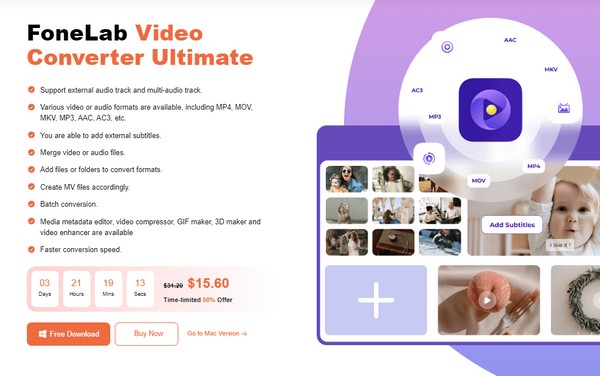
Βήμα 2Όταν η δυνατότητα μετατροπής σας καλωσορίσει στη διεπαφή, κατευθυνθείτε στο Εργαλειοθήκη ενότητα για την εμφάνιση των λειτουργιών επεξεργασίας βίντεο. Ας υποθέσουμε ότι επιλέγετε το Video Cropper. Κάντε κλικ στο εικονίδιο Plus που εμφανίζεται στην ακόλουθη διεπαφή για να εισαγάγετε το βίντεό σας στο πρόγραμμα.
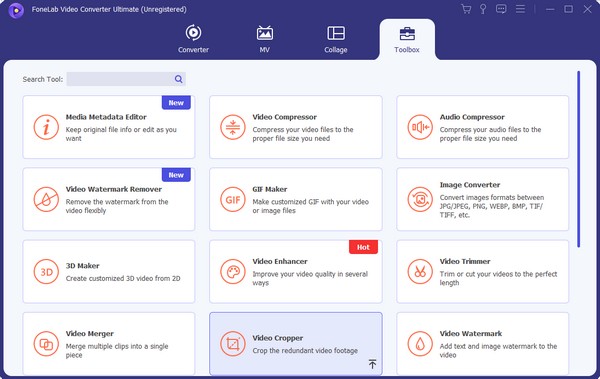
Βήμα 3Σύρετε τις γωνίες του εργαλείου περικοπής ανάλογα μόλις φτάσετε στην ακόλουθη διεπαφή. Στη συνέχεια, διαχειριστείτε τις παρακάτω επιλογές, όπως την περιοχή περικοπής, την αναλογία διαστάσεων, τον φάκελο προορισμού κ.λπ. Μόλις ικανοποιηθείτε, επιλέξτε Εξαγωγή στο κάτω μέρος για να αποθηκεύσετε το επεξεργασμένο βίντεο.
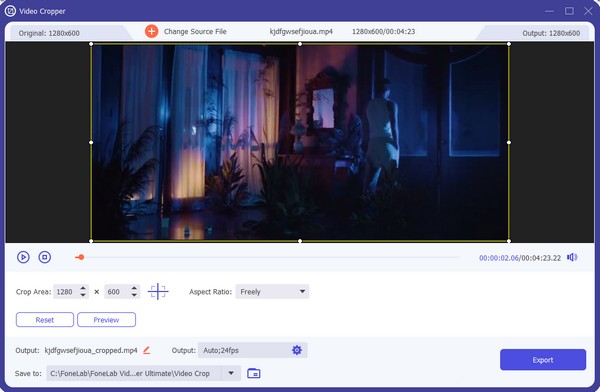
Το Video Converter Ultimate είναι το καλύτερο λογισμικό μετατροπής βίντεο και ήχου το οποίο μπορεί να μετατρέψει MPG / MPEG σε MP4 με γρήγορη ταχύτητα και υψηλή ποιότητα εικόνας / ήχου.
- Μετατρέψτε οποιοδήποτε βίντεο / ήχο όπως MPG, MP4, MOV, AVI, FLV, MP3 κ.λπ.
- Υποστήριξη μετατροπής βίντεο 1080p / 720p HD και 4K UHD.
- Ισχυρές λειτουργίες επεξεργασίας όπως Trim, Crop, Rotate, Effects, Enhance, 3D και πολλά άλλα.
Μέρος 3. Συχνές ερωτήσεις σχετικά με την ηλεκτρονική επεξεργασία βίντεο
Υπάρχουν διαδικτυακά μαθήματα επεξεργασίας βίντεο;
Ναι υπάρχουν. Εάν θέλετε να πάρετε στα σοβαρά την επεξεργασία βίντεο, μπορείτε να κάνετε αίτηση για μαθήματα online. Πολλά είναι διαθέσιμα, αλλά σας συμβουλεύουμε να επιλέξετε προσεκτικά και να βεβαιωθείτε ότι κάνετε αίτηση μόνο σε αξιόπιστους ιστότοπους.
Ποιο είναι το καλύτερο πρόγραμμα επεξεργασίας βίντεο στο διαδίκτυο;
Οι προτεινόμενοι διαδικτυακοί συντάκτες παραπάνω είναι οι καλύτεροι που βρήκαμε. Δεν έχετε παρά να επιλέξετε το πιο κατάλληλο για τις ανάγκες επεξεργασίας σας.
Το Video Converter Ultimate είναι το καλύτερο λογισμικό μετατροπής βίντεο και ήχου το οποίο μπορεί να μετατρέψει MPG / MPEG σε MP4 με γρήγορη ταχύτητα και υψηλή ποιότητα εικόνας / ήχου.
- Μετατρέψτε οποιοδήποτε βίντεο / ήχο όπως MPG, MP4, MOV, AVI, FLV, MP3 κ.λπ.
- Υποστήριξη μετατροπής βίντεο 1080p / 720p HD και 4K UHD.
- Ισχυρές λειτουργίες επεξεργασίας όπως Trim, Crop, Rotate, Effects, Enhance, 3D και πολλά άλλα.
Πολλά διαδικτυακά εργαλεία επεξεργασίας βίντεο έχουν δοκιμαστεί και αυτά που περιλαμβάνονται σε αυτό το άρθρο είναι τα πιο συμφέροντα και αξιόπιστα. Επομένως, μη διστάσετε να τα δοκιμάσετε.
